サインご注文に関して
※土日祝日も対応いたします。
※著作権譲渡オプションをお付けにならない場合、当方にて使用権限が残ります。広告やSNS、You Tubeなどへ掲載する可能性が御座います。主に著名人の方には著作権譲渡を選択して頂くようにお願いしております。
お客様一人ひとりへ、オリジナルのサイン署名デザインをお作りしております。商品の特性上、返品は一切受け付けることができません。
※全額返金保証キャンペーン期間中を除く
アマゾンペイ、銀行振込、クレジットカード決済、コンビニ払いの支払い方法をご用意しました。
個人情報保護も万全です。
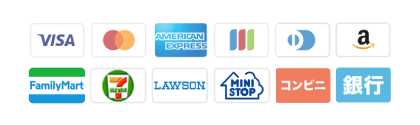

キャンペーン中の場合、サイン作品はでメールでのお届けとなります。携帯電話・PHSのキャリア(ドコモ、au、ソフトバンク)の場合、メール送信元が制限(ドメイン指定受信等)されている場合があります。受信するためには、下記の設定のご確認、変更及び追加をお願いします。(@kanji-design.com)
デザインは再送いたしますので、その旨メールにてお知らせ下さい。
「注文したのにメールが届かない」というケースがございます。各キャリアの受信設定方法をご確認いただき、受信設定を行なってください。(info@kanji-design.com)を設定してください。 もしくは、パソコン用のメールアドレスを、メールにてお知らせ下さい。
お手持ちの携帯キャリアの受信設定画面に進み、設定を行なってください。
docomo
au
SoftBank
docomoモバイルのドメイン指定受信設定方法
- 携帯電話の「i-modeボタン」を押します。
- メニューの中から「i-Menu」を選択します。
- メール設定を選択します。
- メール設定画面内下部の「詳細設定/解除」を選択します。
- 「認証」画面にて、iモードパスワードを入力し、「決定」を選択します。
- 「受信/拒否設定」を選択して、次へを選択します。
- メニューの中から「▼受信/拒否設定」の「設定」を選択して「次へ」を選択します。
- 「ステップ4の「受信設定」に進み、『@aoki-style.com』を[ ]に入力後、「登録」を選択し、設定完了です。
- 「▼ステップ4」の「受信設定」を選択します。
※「i-Menu」のメニュー画面は随時変わる場合があります。
docomoスマートフォンのドメイン指定受信設定方法
- 「dメニュー」にアクセスし「お客様サポート」→「メール設定」へ移動します。
- 「詳細設定/解除」を選択します。
- 「認証画面」でspモードパスワードを入力して「決定」を選択します。
- 「迷惑メール対策」画面で「受信/拒否設定」の「設定」を選び、「次へ」を選択します。
- 「ステップ4」の「受信設定」に進み、『@aoki-style.com』を[ ]に入力後、「登録」を選択し、設定完了です。
※「i-Menu」のメニュー画面は随時変わる場合があります。
auモバイルのドメイン指定受信設定方法
- 携帯電話の「メールボタン」を押します。
- メニュー最下部の「Eメール設定」を選択します。
- メニューの中から「メールフィルター」→「次へ」を選択します。または「その他の設定」→「メールフィルター」を選択します。
- 暗証番号を入力し「送信」ボタンを押します。
- 詳細設定欄の「受信リスト設定」を押します。
- 「有効/リスト編集する」を選択し、ページ下部の「次へ」を押します。
- ページ中部の入力欄へ『@aoki-style.com』を入力、直下の「ドメイン」ボタンを押し、「登録」ボタンを押します。
- 設定確認画面にて間違いがないことを確認して「登録」ボタンを押して設定完了です。
※ メールフィルターの設定画面は随時変わる場合があります。
auスマートフォンのドメイン指定受信設定方法
- 画面下の「メール」のアプリを起動します。
- 「設定」を選択します。
- 「Eメール設定」を選択します。
- 「その他の設定」を選択します。
- 「パケット通信料が発生します」のメッセージが表示されたら、「OK」ボタンを押します。
- 「迷惑フィルター」を選択します。
- 「暗証番号」を入力し「送信」ボタンを押します。
- 「詳細設定」を選択します。
- 「指定受信リスト設定」で「設定する」にチェックを入れ「次へ」ボタンを押します。
- 入力欄に「@aoki-style.com」と入力して「登録」を選択します。
- 内容を確認し「登録」ボタンを押します。
※ 迷惑フィルターの設定画面は随時変わる場合があります。
iPhone(au)のドメイン指定受信設定方法
- 「メッセージ」をタップします。
- 宛先に「#5000」、本文に「1234」を入力し「送信」をタップします。
- 受信したSMSに記載されている「メール設定URLをタップ後、メール設定画面にアクセスします。
※メッセージ(SMS)の受信には時間が掛かる場合があります。
※メッセージ(SMS)着信から60分以内にアクセスしてください。60分を越えてのアクセスはエラーとなります。エラーとなった場合には、再度「#5000」宛へメッセージ(SMS)を送信して下さい。 - EZwebメール設定画面を下にスクロールし、「Eメールアドレス変更・迷惑メールフィルター・自動転送」をタップします。
- 「迷惑メールフィルター」をタップします。
- au電話ご契約時に設定された「暗証番号」を入力し、「送信」をタップします。
- 「指定受信リスト設定」をタップします。
- 「設定する」にチェックをいれ、「次へ」をタップします。
- 「@aoki-style.com」を入力し、「登録」をタップします。
- キーワードが「@aoki-style.com」になっていることを確認して「登録」をタップします。
- 「登録が完了しました」の画面が表示されたら指定受信リスト設定完了です。
softbankモバイルのドメイン指定受信設定方法
- 携帯電話の「Y!ボタン」を押します。
- 画面最下部「設定・申込」を選択します。
- 設定・変更「4メール設定」を選択します。
- 「1.メール設定(アドレス・迷惑メール等)」を選択します。
- 「迷惑メールブロック設定」を選択します。
- 「個別設定」にチェックを入れ「次へ」ボタンを押します。
- 「5.受信許可・拒否設定」を選択します。
- 「受信許可リスト設定」を選択します。
- 「設定する」にチェックを入れます。
- アドレス入力欄に「@aoki-style.com」と入力し「後」にチェックを入れます。
- 画面最下部「設定する」ボタンを押します。
※ 迷惑メールブロック設定の設定画面は随時変わる場合があります。
softbankスマートフォンのドメイン指定受信設定方法
- ブラウザを起動し、画面下ブックマークアイコンを押します。
- 「MySoftbank」を選択します。
- 「ログインはこちら」を選択します。
- 「携帯電話番号」「パスワード」を入力します。
- 「メール設定」の「Eメール」を選択します。
- 「迷惑メールブロック設定」の「次へ」ボタンを押します。
- 「受信許可リスト」の「変更」ボタンを押します。
- 「追加」をクリックします。
- 「メールアドレスの一部(または全部)」に「@aoki-style.com」と入力し、「後方一致」にチェックをいれ、「次へ」をクリックします。
- 「登録」をクリックし、設定完了です。
※「MySoftbank」のメニュー画面は随時変わる場合があります。
softbank(iPhone)のドメイン指定受信設定方法
▼Eメール(i.softbank.jp)の場合
- ブラウザ(safari)を起動し、画面下ブックマークアイコンを押します。
- 「MySoftbank」を選択します。
- 「ログインはこちら」を選択します。
- 「携帯電話番号」「パスワード」を入力します。
- 「メール設定」の「Eメール(i)」を選択します。
- 「迷惑メールブロック設定」の「次へ」ボタンを押します。
- 「受信許可リスト」の「変更」ボタンを押します。
- 「追加」をクリックします。
- 「メールアドレスの一部(または全部)」に「@aoki-style.com」と入力し、「後方一致」にチェックをいれ、「次へ」をクリックします。
- 「登録」をクリックし、設定完了です。
▼SMS/MMSの場合
- ブラウザ(safari)を起動し、画面下ブックマークアイコンを押します。
- 「MySoftbank」を選択します。
- 「ログインはこちら」を選択します。
- 「携帯電話番号」「パスワード」を入力します。
- メール設定の「SMS/MMS」を選択します。
- 迷惑メールブロックの設定「変更する」ボタンを押します。
- 個別設定「個別設定はこちら」を選択します。
- 受信許可・拒否設定(受信許可リスト設定)を選択。
- 受信許可リストに「@aoki-style.com」と入力し、「後方一致」にチェックします。
- 「設定する」ボタンを押します。
※「MySoftbank」のメニュー画面は随時変わる場合があります。
デザインに関して
お客様の名前から考えられるデザインを全て提供致します。(1つのお名前につき3デザイン。)
お客様が自由に組み合わせ、省略したりとアレンジして書けることを大切にしております。お客様の筆癖も大きく影響しますので、一生使えるためにも一通り練習して頂き、ご自身のスタイルに合わせてお使い頂けます。お客様の状況によって、ご自身にてアレンジできることを大切に考えております。
英字サイン名の場合、名+性の順番をお勧めいたします。
10文字〜12文字程がバランスが良いサインに仕上がります。
お客様のお名前によっては、【高橋雄一郎】の場合【Yuichiro Takahashi】このように12文字を超えるお名前の場合には、【Y Takahashi】もしくは、【Yuichiro T】のサイン名を推奨しております。
英字名が12文字前後未満の方は、フルネームでもご注文が可能です。
個別対応プラン(VIPプラン)は48000〜62000円です。
縦書きはデザイン考案が難しく、1点、2点をオススメ致します。(3デザイン中、縦書き1〜2点)
ひらがなとカタカナはご相談ください。また、記号や機種依存文字などはご利用頂けません。
サイン作成練習キットに関して
これまでの8年間で、どなたでもサインが書けるようにサービスの更新を行っております。若者からご年配の方まで、安心してサインの練習を行うことが可能です。
筆順動画と書き方解説PDFで、どなたでも書き方のコツを掴めます。
はじめは慣れなくても、ゆっくりと一歩一歩始めて見て下さい。
真似て頂ければ、作成者の手の動きから感覚が掴んで頂けるます。
郵送サービスをご希望の場合、サイン練習セットを
最大5〜7日でお届け、すぐに練習が可能です。
DVDでお届けしますのでご自宅のDVDプレーヤーから再生可能です。創作デザイン、練習シート等も紙印刷してお送りいたします。
お得なプランをご用意致しました。こちらからお申込み下さい。
2つのPDFをお届け致します。
1)初めての署名サインの書き方
2)アレンジ方法のアドバイス
一生の投資に、
エリート品質のサインを。
貴方の信頼、ブランドを格上げ。







